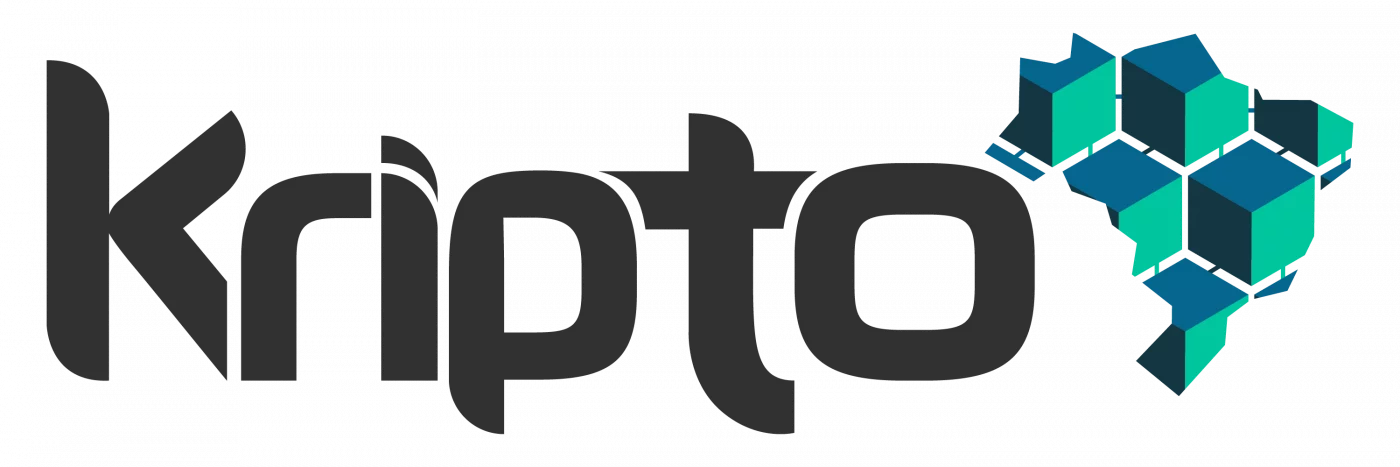O processo de verificação do backup é uma simulação de recuperação da carteira para testar se o backup anotado está correto. Recomenda-se testar o seu backup antes de redefinir a sua Trezor ou antes de cada atualização de firmware.
Ao iniciar o processo de verificação, você informa ao dispositivo que deseja executar o processo de recuperação, mas não deseja que o dispositivo se lembre da semente. Em vez disso, no final, o dispositivo compara a semente salva em seu armazenamento com a semente que você acabou de inserir, e o resultado dessa comparação é mostrado na interface da carteira. Se as sementes corresponderem, uma mensagem na tela do seu dispositivo Trezor informa que o seu backup está correto. Se não for o mesmo, a tela do dispositivo mostrará um erro.
Consulte também o artigo do blog Teste o backup da sua Trezor: Dry-Run Recovery
O que você precisará antes de iniciar uma recuperação de simulação:
- Trezor One + Cabo USB de conexão
- Trezor Suite Desktop (ou a versão Web do Trezor Suite).
- Sua semente de recuperação.
Recuperação Dry-run usando o Trezor Suite
- Abra o Trezor Suite Desktop ou Web.
- Conecte a sua Trezor configurada e digite o seu PIN.
- No Trezor Suite, vá para a página Configurações do dispositivo, que pode ser acessada via:
- As configurações está localizado no ícone de “engrenagem” no canto superior do Suite e escolha “device” no menu.
- Clique no nome do seu dispositivo Trezor localizado no canto superior esquerdo do Suite e selecione o ícone “engrenagem” de Configurações, que o levará diretamente à página “Configurações do dispositivo“.
- No menu Configurações do dispositivo, navegue até o primeiro conjunto de opções chamado “Wallet backup” – aqui você encontrará o item “Check backup“.
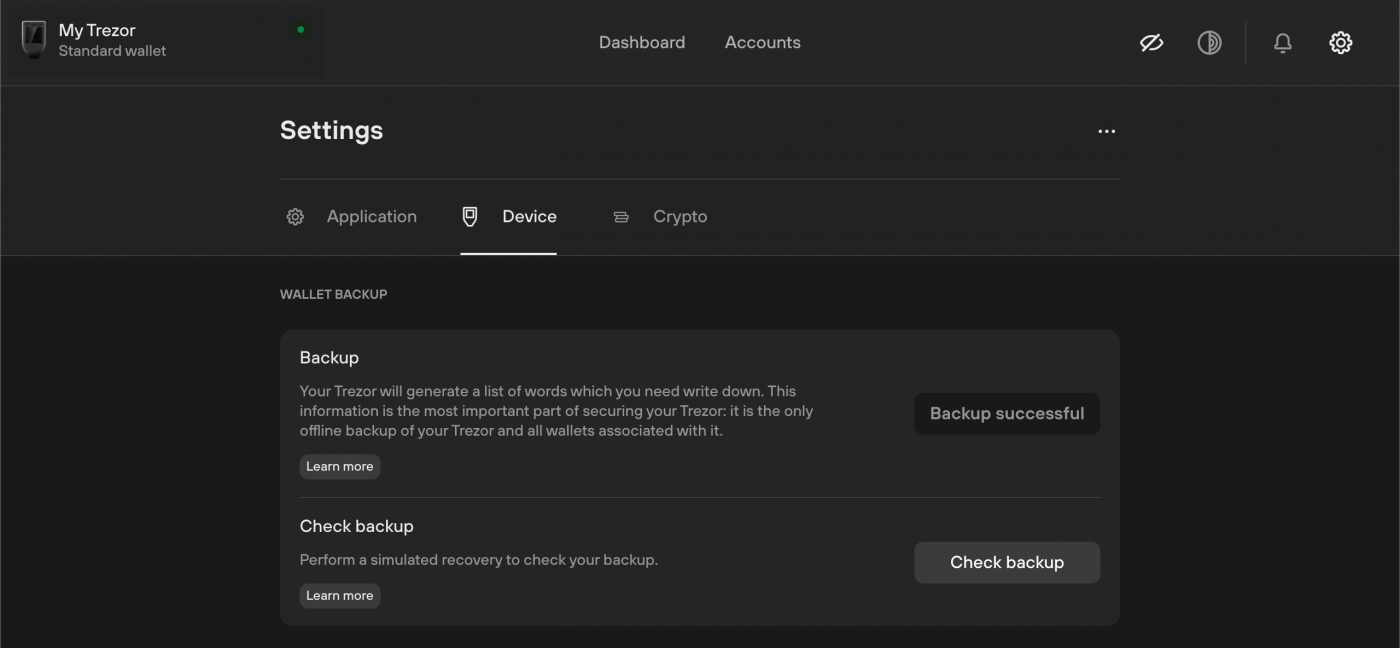
- Na janela do Check Backup, basta marcar “I understand” e clicar em Start.
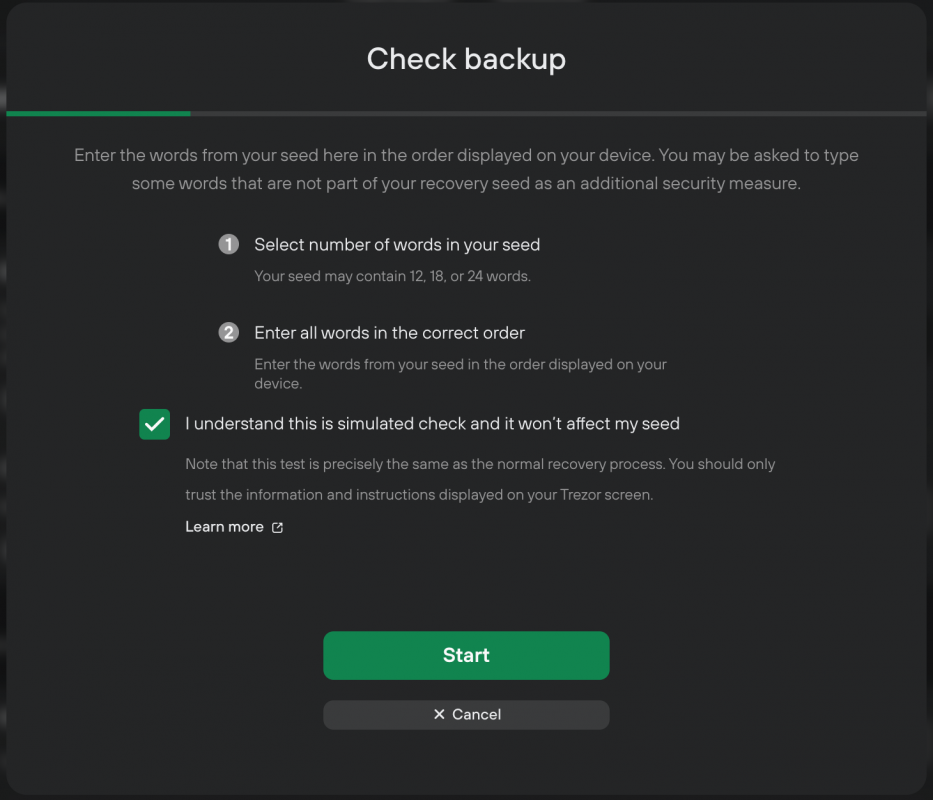
- Você será solicitado a selecionar o número de palavras em sua semente (o padrão para Trezor One é 24)
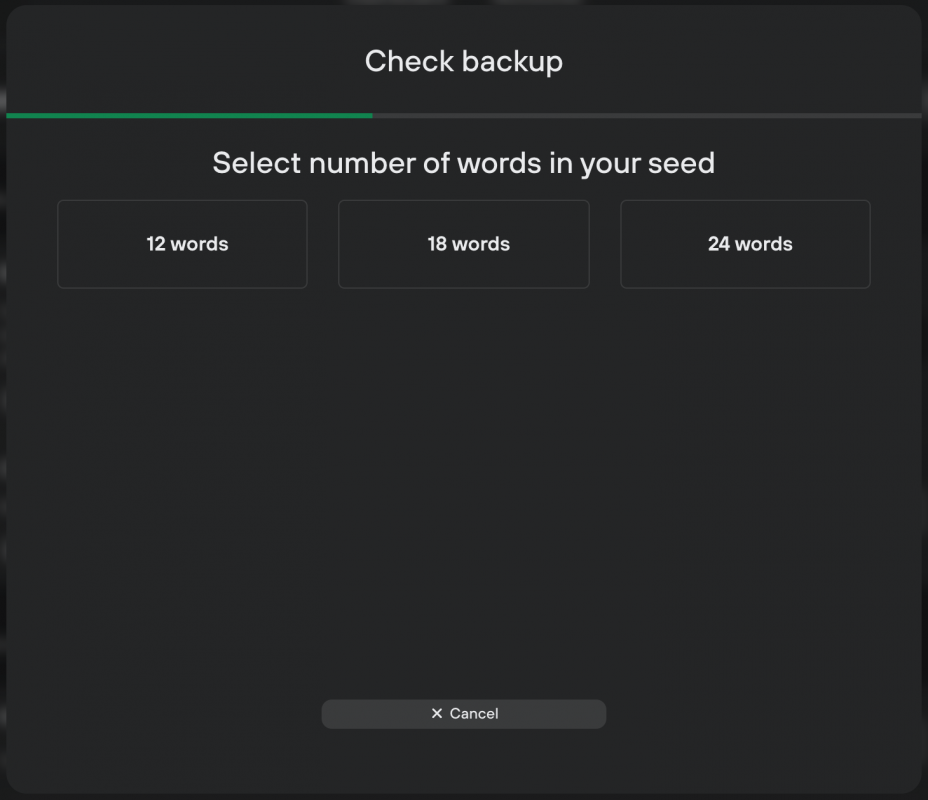
- Depois de selecionar o número de palavras em sua Semente de Recuperação, para um teste normal, você deve selecionar a opção Standard recovery (para conferir o procedimento de Recuperação avançada clique aqui).
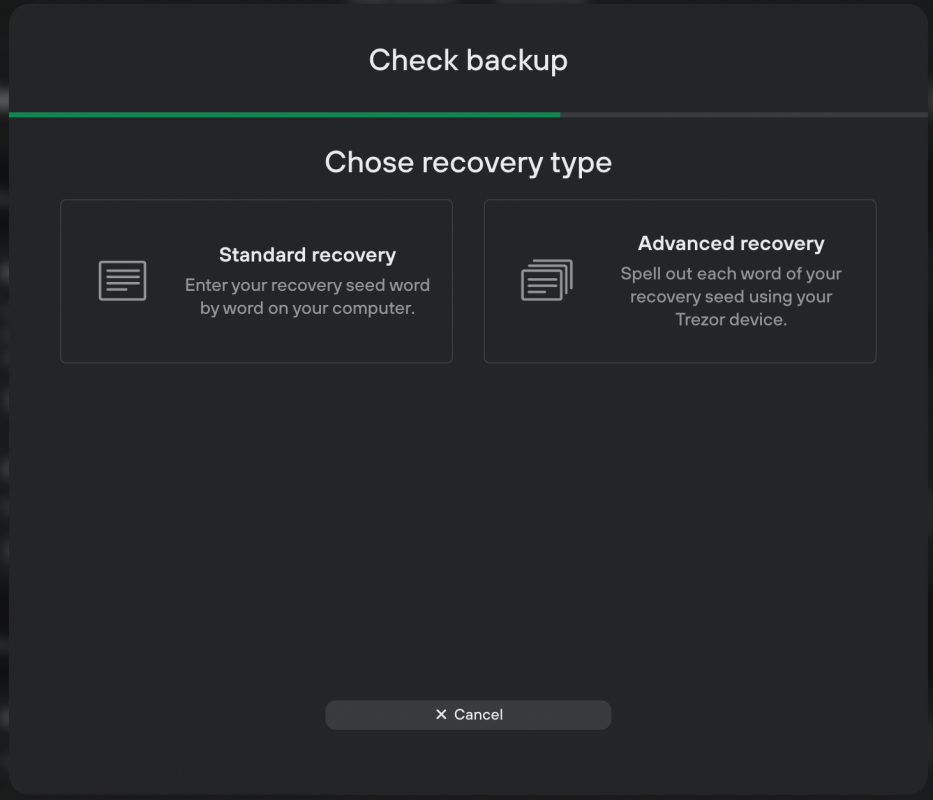
- Em seguida, você será solicitado a inserir seu PIN:

- Você será solicitado a verificar a tela da sua Trezor, que informará qual palavra específica inserir. Esta palavra pode ser inserida usando o teclado do seu computador e/ou percorrendo a lista de palavras usando o menu suspenso
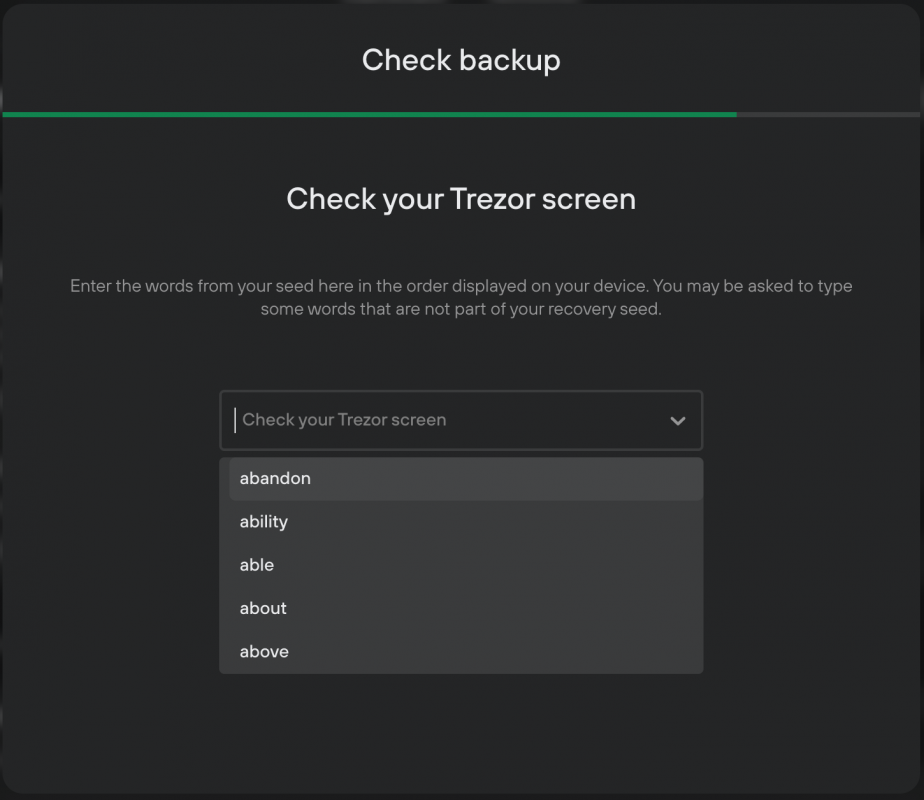
- Depois de inserir todas as palavras na ordem especificada, você será solicitado a verificar a tela da sua Trezor One, que deve exibir a mensagem “The seed is valid and MATCHES the one in the device” (A semente é válida e CORRESPONDE à do dispositivo).
- Você pode então pressionar o botão Confirm no aparelho
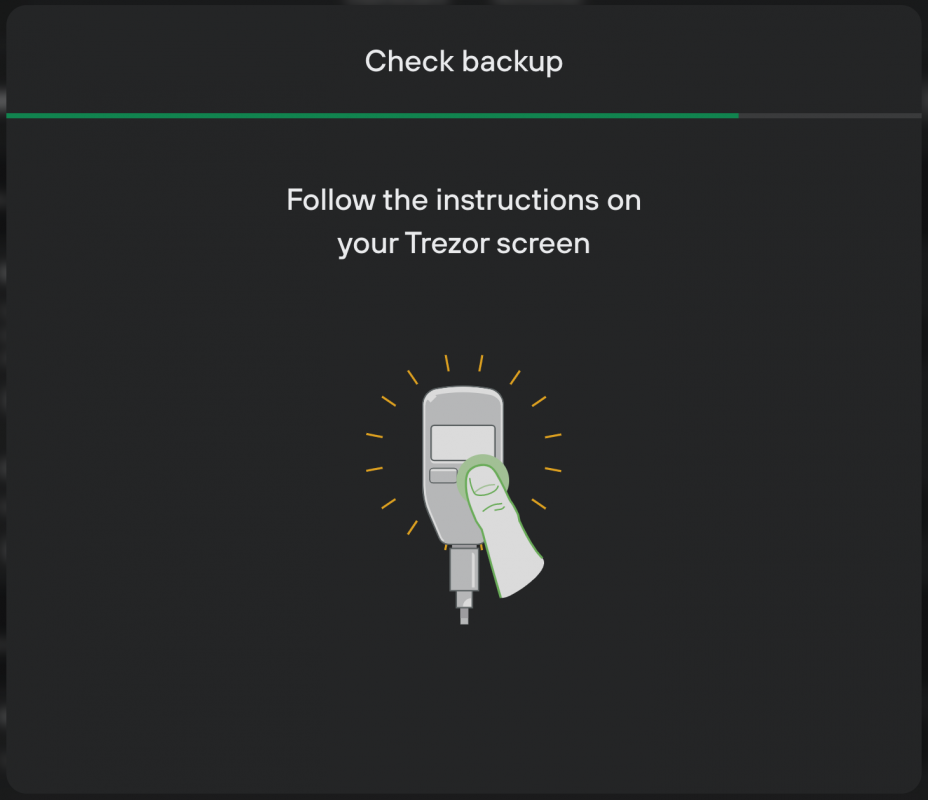
- Você receberá a confirmação final de que a recuperação de simulação foi bem-sucedida:
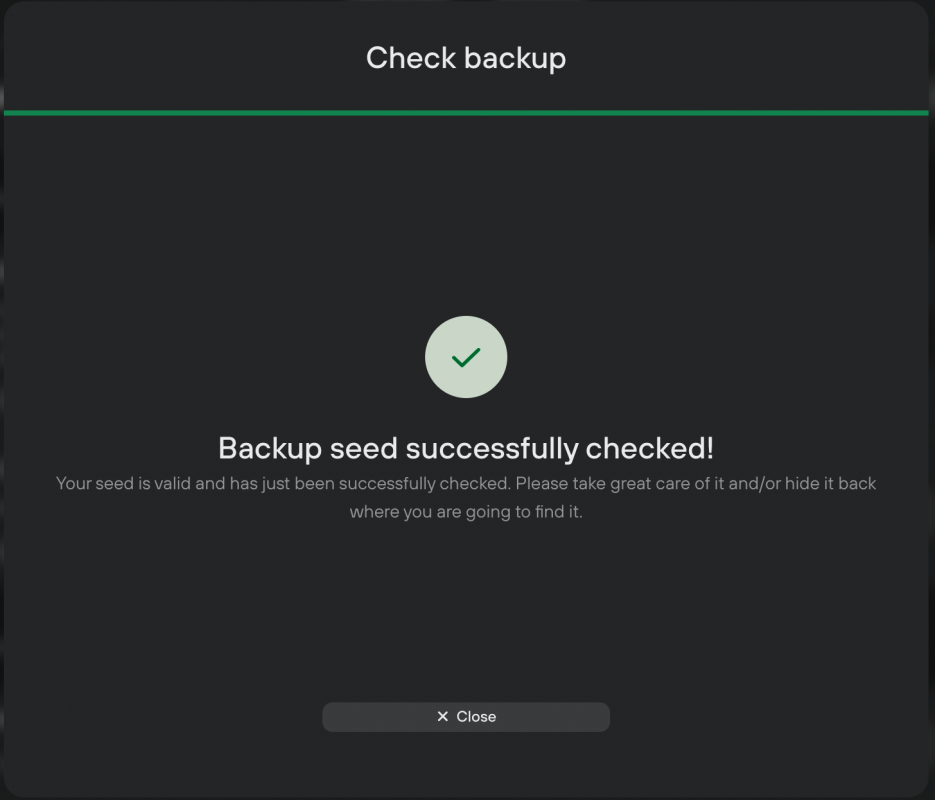
- Você pode então clicar no botão Close, e você será levado de volta à página de Configurações do dispositivo no Suite.
Teste de recuperação dry-run incorreto
- Se você selecionar acidentalmente uma ou mais palavras incorretas ou inserir as palavras na sequência incorreta, seu Trezor One exibirá a mensagem “The seed is INVALID” (A semente é inválida).
- Pressione o botão direito Confirm para confirmar a ação na sua Trezor One, e o mesmo informará que o teste falhou.
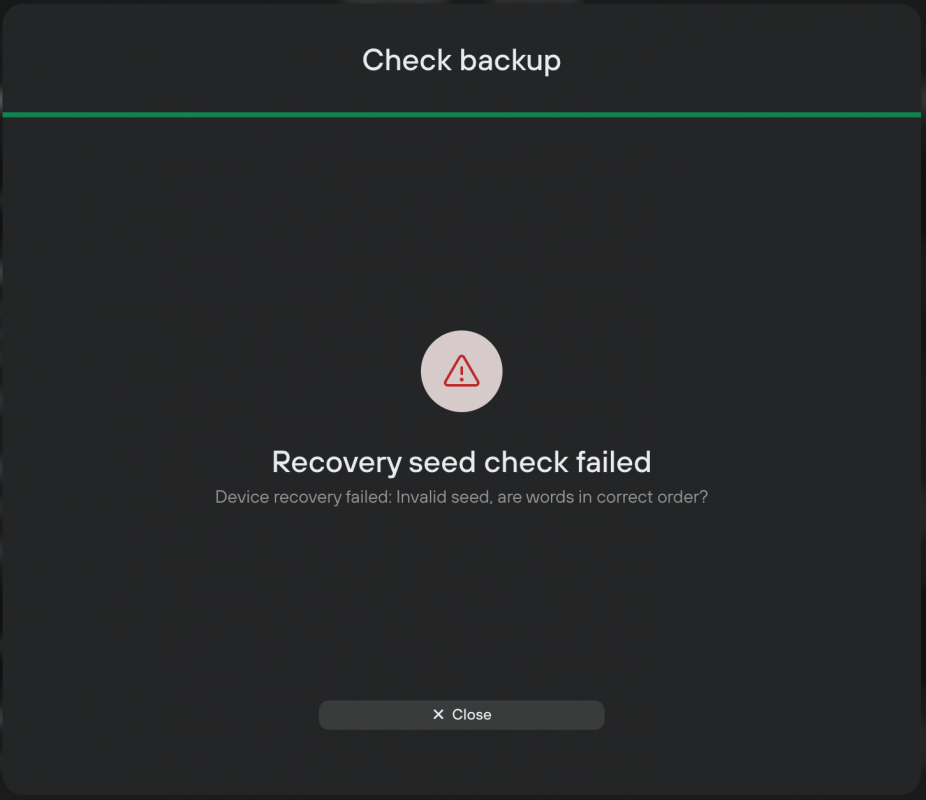
- Basta clicar em Close e repita o processo para garantir que você tenha um backup seguro e correto de sua frase de semente de recuperação.
Hardware Wallets
Hardware Wallets
Hardware Wallets
Hardware Wallets
Hardware Wallets
Hardware Wallets
Hardware Wallets
Cursos
Hardware Wallets